




CD−ROMマスター用イメージファイル
 QuickTopix でVFSファイルを設定したら、続いてCD−ROMのイメージファイルを作成します。
QuickTopix でVFSファイルを設定したら、続いてCD−ROMのイメージファイルを作成します。
1.VFS設定後QuickTopix の起動画面に戻ったら、「Target」ボタンを押します。
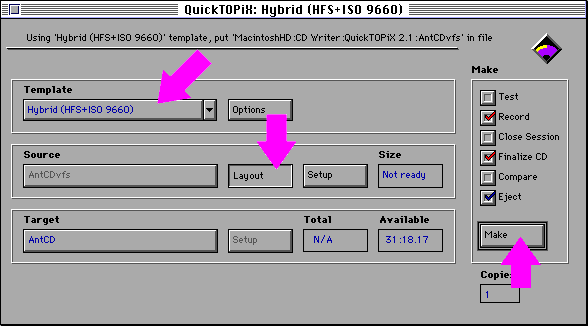
2.直接CD−Rに書き込むことも可能ですが、ここでは「Vertual」ボリュームを選択し、イメージファイルを指定します。
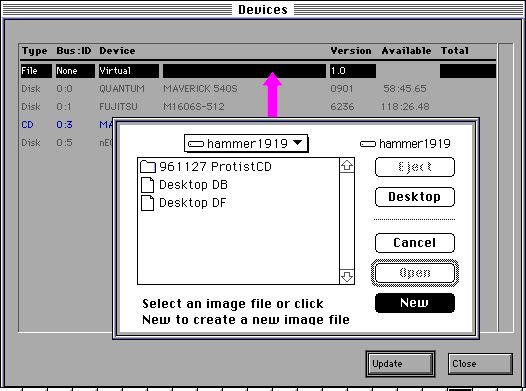
3.画面1のSource 「Make」ボタンを押すと作業が開始されます。完成したイメージファイルは、QuickTopix 等のCD-R 対応ソフトを使って必要に応じてCD−Rに焼き付けます。
法政大学 木原 章




QuickTopix でVFSファイルを設定したら、続いてCD−ROMのイメージファイルを作成します。